Siempre que la reproducción de un video en YouTube finalice o esté a punto de finalizar, se pueden mostrar recomendaciones de video; Estas recomendaciones se basan en el historial de visualización y muestran miniaturas de los videos seleccionados por el algoritmo de recomendación de YouTube.
El mayor problema con estos es que pueden mostrarse mientras el video todavía se está reproduciendo. Superponen parte de la pantalla y causan una mala experiencia para el espectador.
Hay que distinguir entre las recomendaciones que se muestran al final del video, cuando ya no se reproduce, y las recomendaciones que se muestran mientras el video aún se está reproduciendo.
Un clic en un video sugerido reproduce un video recomendado de inmediato en YouTube. Algunas recomendaciones de video se muestran solo si ha deshabilitado la reproducción automática en YouTube. Puede hacerlo haciendo clic en Configuración> Reproducción automática en la interfaz de reproducción de video. La reproducción automática reproduce automáticamente el siguiente video.
A veces, o incluso todo el tiempo, es posible que prefiera no recibir sugerencias de video. Tal vez, debido a que está viendo YouTube con menores y no quiere que estén expuestos a sugerencias que sean inapropiadas, evite que esa parte de la pantalla esté bloqueada por ellos mientras el video aún se está reproduciendo, o haga que quieran ver más videos en el sitio.
Consejo : también puedes bloquear ciertas recomendaciones de video en YouTube.
Bloqueo de recomendaciones de videos de YouTube al final de los videos
Si bien puede presionar el botón de detener al final de los videos para evitar recomendaciones después de que finalice el video, no existe tal opción para bloquear las recomendaciones que se muestran mientras se reproduce el video.
Si no desea usar extensiones de YouTube como Iridium para eso, que admiten la función, puede configurar su bloqueador de contenido para que lo haga.
El resultado es una pantalla negra al final de los videos en YouTube en lugar de una pantalla llena de miniaturas de videos para las recomendaciones que se muestran después de que el video termina, y las recomendaciones bloqueadas mientras se reproduce el video.

Los usuarios que usan Adblock Plus, un popular bloqueador de contenido, pueden habilitar reglas específicas de YouTube que eliminan las recomendaciones de la pantalla final en el sitio.
Es solo cuestión de habilitarlos en el cliente; Los usuarios que prefieren uBlock Origin, probablemente el mejor bloqueador de contenido de nuestro tiempo, pueden agregar una regla manualmente al programa.
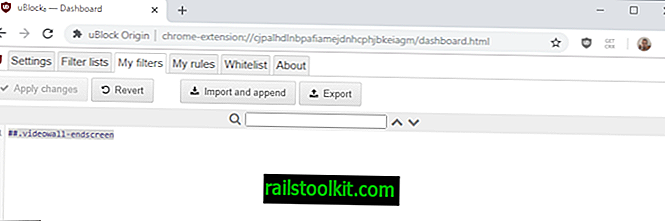
Así es como se hace eso:
- Active el icono de uBlock Origin en la barra de direcciones del navegador.
- Busque el ícono "abrir tablero" y actívelo para abrir las preferencias.
- Cambie a la pestaña Mis filtros cuando se abra el tablero.
- Agregue la línea ##. Videowall-endscreen al conjunto de reglas.
- Es posible que también desee agregar las siguientes dos líneas:
- youtube.com ##. html5-endscreen-content
- youtube.com ##. html5-endscreen
- youtube.com ##. ytp-ce-element
- Seleccione "aplicar cambios" para guardar la nueva regla.
El cambio hace efecto inmediatamente; cada vez que reproduce un video en YouTube, la pantalla final es negra.
Alternativamente, es posible usar las reglas de Adblock Plus; simplemente visite la página de filtro de YouTube en el sitio web de Adblock Plus y haga clic en el botón Agregar con uBlock Origin instalado. Las reglas se agregan después de confirmar que desea agregarlas a la lista de reglas en la extensión de bloqueo de contenido.














